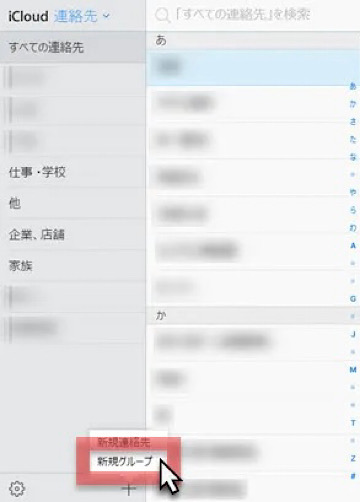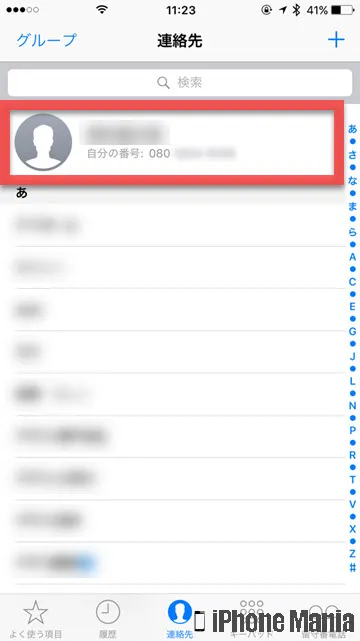【使い方】iPhoneの連絡先も大掃除!アドレス帳の整理に役立つTips

目次
iPhoneの連絡先アプリを整理するための機能を知りたい

連絡先アプリには、人物ごとのグループ分けや着信音の個別設定などさまざまな便利機能があります。
連絡先アプリへの連絡先を追加、削除する基本操作から、アドレス帳の整理に役立つ便利機能をまとめました!
連絡先を整理する方法
1
連絡先アプリに新しい連絡先を登録する方法
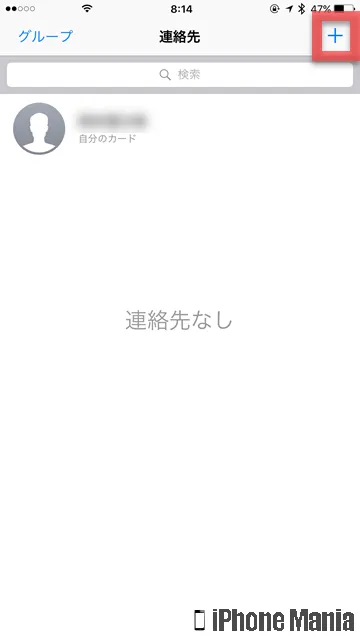 「連絡先」アプリを起動し、右上の「+」のアイコンから、氏名や会社、電話番号、メールアドレスなど連絡先を追加登録することができます
「連絡先」アプリを起動し、右上の「+」のアイコンから、氏名や会社、電話番号、メールアドレスなど連絡先を追加登録することができます
2
連絡先を削除する方法
3
連絡先をグループ分けする方法
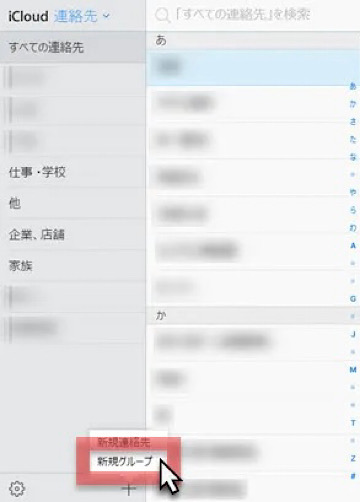 iPhoneから「設定」→「iCloud」→「連絡先」→「結合」、次にパソコンからiCloudにログイン→「連絡先」の「+」アイコンからグループを追加→「すべての連絡先」から追加したい連絡先をドラッグすることでグループを作成することができます
iPhoneから「設定」→「iCloud」→「連絡先」→「結合」、次にパソコンからiCloudにログイン→「連絡先」の「+」アイコンからグループを追加→「すべての連絡先」から追加したい連絡先をドラッグすることでグループを作成することができます
【設定解説】iPhoneの連絡先をグループ分けする方法
4
重複した連絡先を統合する方法
5
個別に着信設定をする方法
6
自分の連絡先を登録する
7
かかってきた電話番号を着信拒否にする方法
(ryou)